PS合成创意风格的人像插画教程
- 2021-05-06 19:54:58
- 来源/作者:互联网/佚名
- 己被围观次
使用喷溅笔刷把人物头发做成喷溅的效果,并添加旋转形态的素材 让画面有旋转的感觉,玫瑰花和花瓣的衬托让画面有玫瑰纷飞的效果。加上后期的润色打造有气氛的插画效果,教程主
创建两个可调整图层 色彩平衡、色相饱和度 参数如下

4、新建一个图层,命名圆圈 新建两个参考线,以我们底层的圆为中心 然后在正中心 按Alt+Shift 用椭圆选区工具拖一个圆出来 描边颜色#9F232D ,描边---1像素 继续画圆,画小一点,描边---3像素 继续画圆,画小一点,描边---4像素 继续画圆,画小一点,描边---5像素 继续画圆,画小一点,描边---2像素

画好之后把参考线去掉,圆圈的图层添加蒙板 把头发部分的线擦掉一些
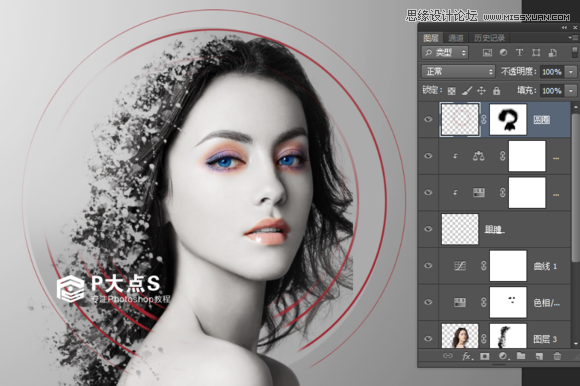
然后新建一个可调整图层----色相/饱和度 把这个圈的颜色去掉

5、新建一个图层,然后用321画笔,不透明度100% 颜色黑色 画笔形状动态 角度为 25%

然后围绕着圈选的周围点几下 不要太密集

然后给这个图层添加蒙板,擦的时候要注意要让这些墨点有一种旋转的形势

拖入花圈的素材,调整大小,然后添加蒙板 擦掉多余的部分。

新建可调整图层----色相/饱和度,参数如下:
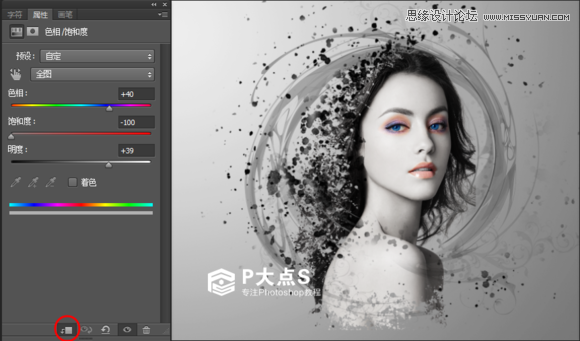
单独小窗口打开玫瑰花瓣的素材,然后用自由套索工具套中合适的素材 用移动工具拖到,美女的文档中,然后Ctrl+T 调整大小和位置,搞好之后把这些花瓣添加一个组,命名花瓣。

(责任编辑:极限)
*PSjia.COM 倾力出品,转载请注明来自PS家园网(www.psjia.com)
上一篇:PS合成乌龟拖着假山效果图
下一篇:PS合成在空中爆炸特效的直升机








